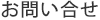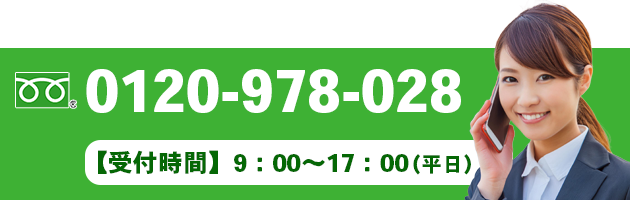Windows10のロック画面の画像を壁紙に
2019年03月29日
事務所で使っているPCをWindows10に変えたら、ロック画面に様々な美しい画像が表示されるようになりました。
ロック画面というのは、パソコンを使っている時、しばらく操作しないでいるとスリープの状態になるのですが、スリープを解除する際、パスワード入力を求めてくる画面です。(このロック画面は、パソコンを最初に起動した時にも、パスワード入力の画面として出てきます。)
Winows7ではパスワードを求めるだけの画面だったのですが、Windows 10ではいろいろな画像をダウンロードして表示するようになっています。
思いがけず、綺麗な写真が表示されると、嬉しいものですよね。でも、そんな中で気に入った写真があっても、表示される画像はランダムで、いつまたロック画面に現れてくれるか分かりません。
この、ネット上から新しい画像をダウンロードして表示する機能は「Windows スポットライト」というのですが、そのWindows スポットライトの画像は、一体どこに保存されているのか?そもそもファイルとして保存されているのか?
気に入った写真をWindowsの壁紙にしたいと思って、自分でPCのフォルダの中を探してみたのですが、見つけられませんでした。通常の壁紙なら、画像ファイルとして保存されているのですが…
Googleで検索してみて、ようやく分かりました。
Windows スポットライトに使われている画像の保存場所は、以下のフォルダです。
C:\Users\ユーザー名\AppData\Local\Packages\Microsoft.Windows.ContentDeliveryManager_cw5n1h2txyewy\LocalState\Assets
ここに拡張子なしのファイルとして保存されています。
保存されているファイルに拡張子(.jpg)を付ければ画像ファイルとして見ることが出来ます。
このフォルダを開く一番簡単な方法としては、スタートキー(Windowsのマークが表示されているキー)を押しながら「R」キーを押し、ファイル名を指定して実行画面が表示されたら、名前の部分に上記パスをコピーして貼り付けた後、ユーザー名の部分を自分のユーザー名に変更してOKボタンを押します。すると、Windowsスポットライトの画像があるフォルダが開きます。
フォルダの中のファイルで、一番容量の大きなグループが、Windows スポットライトに使われている画像です。

こんな感じの画像が定期的に供給されてくるので、気に入ったのを壁紙にできると楽しいですね。
みなさんもお試しください。
(渡)